- Autor Lauren Nevill [email protected].
- Public 2023-12-16 18:51.
- Última modificación 2025-01-23 15:18.
La segunda y ya firmemente establecida realidad en nuestra vida son los sitios de redes sociales. Vamos allí con tanta frecuencia que nos acostumbramos a iniciar sesión sin obstáculos, sin pensar en inicios de sesión y contraseñas. Si, por alguna razón, desea cambiar su nombre de usuario y contraseña, veamos cómo se puede hacer.
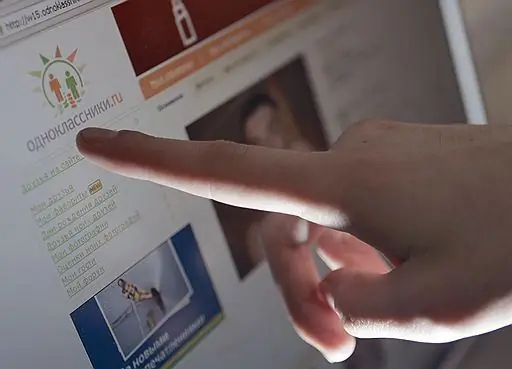
Es necesario
Necesita acceso a Internet
Instrucciones
Paso 1
Vaya al sitio y vaya a su página de configuración personal. En algunos recursos, esta sección puede denominarse "Cuenta personal".
Paso 2
En la línea de inicio de sesión, ingrese un nuevo inicio de sesión y confírmelo.
Paso 3
Inicie sesión en el sitio con un nuevo nombre de usuario.
Paso 4
Vaya a la configuración nuevamente (o a la "Cuenta Personal") y de la misma manera reemplace la contraseña anterior por una nueva y confírmela.
Paso 5
Inicie sesión en el sitio con una nueva contraseña.
Paso 6
En la siguiente ventana, ingrese el código recibido y haga clic en el botón "Confirmar código".






